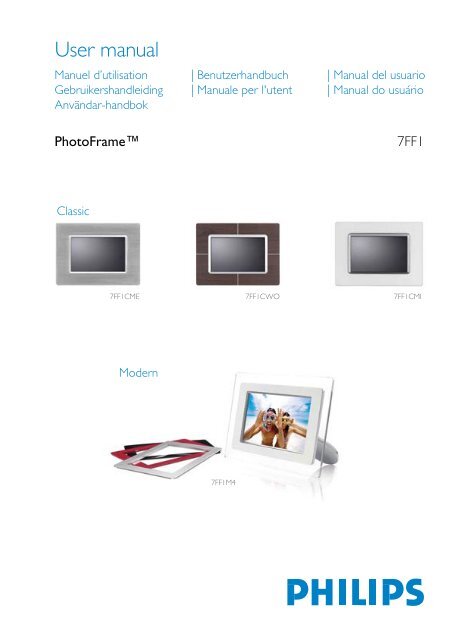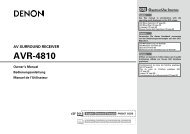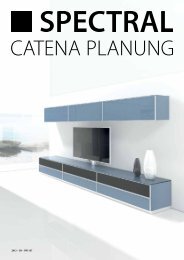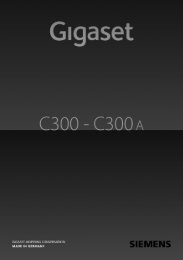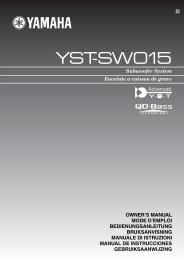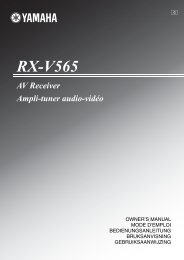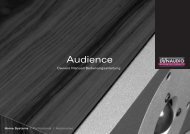Bedienungsanleitung - Fischer HiFi AG
Bedienungsanleitung - Fischer HiFi AG
Bedienungsanleitung - Fischer HiFi AG
Sie wollen auch ein ePaper? Erhöhen Sie die Reichweite Ihrer Titel.
YUMPU macht aus Druck-PDFs automatisch weboptimierte ePaper, die Google liebt.
User manual<br />
Manuel d’utilisation | Benutzerhandbuch | Manual del usuario<br />
Gebruikershandleiding | Manuale per l'utent | Manual do usuário<br />
Användar-handbok<br />
PhotoFrame<br />
Classic<br />
Modern<br />
7FF1M4<br />
7FF1<br />
7FF1CME 7FF1CWO 7FF1CMI
• Lieferumfang<br />
• Inbetriebnahme<br />
• Technische<br />
Daten<br />
Erste Schritte<br />
Lieferumfang<br />
PhotoFrame PhotoFrame-Standfuß<br />
Kurzanleitung Digitales Benutzerhandbuch<br />
Netzteil<br />
Weiterhin benötigen Sie:<br />
Digitalfotos auf Speicherkarte oder PC<br />
©2005 Koninklijke Philips Electronics NV<br />
Mitgeliefertes USB-Kabel zum<br />
PC (Typ A-Stecker)<br />
ZURÜCK ZUM SEITENANFANG<br />
Alle Rechte vorbehalten. Reproduktion, Kopieren, Verwendung, Modifikation, Vermietung, Verleih,<br />
öffentliche Aufführung, Übertragung und/oder Ausstrahlung, weder ganz noch teilweise, sind ohne<br />
schriftliche Genehmigung von Philips Electronics NV untersagt.
• Lieferumfang<br />
• Inbetriebnahme<br />
• Technische<br />
Daten<br />
Erste Schritte<br />
Inbetriebnahme<br />
Das Philips Digitalfotodisplay kann entweder senkrecht oder waagerecht<br />
aufgestellt werden, je nachdem, welche Fotos auf dem Display angezeigt<br />
werden. Dank der internen Batterie können Sie das Fotodisplay auch ohne<br />
Netzanschluss überall mit hinnehmen und Ihre Bilder zeigen. Oder Sie stellen<br />
es an einem beliebigen Ort auf, schließen es mit dem Netzteil an das<br />
Stromnetz an und lassen Ihre Fotos permanent anzeigen.<br />
A. Entfernen der Schutztüte/Schutzfolie von den Teilen<br />
• Setzen Sie den oberen Teil des Standfußes in die hierfür vorgesehene<br />
Öffnung ein.<br />
• Standfuß im Uhrzeigersinn drehen, bis er einrastet.<br />
B. Anschließen an die Stromversorgung<br />
• Verbinden Sie das mitgelieferte Stromversorgungskabel mit dem<br />
Fotodisplay und einer Steckdose.<br />
Die interne Batterie wird aufgeladen und die Batterie-LED leuchtet orange.<br />
Bedientasten<br />
• Das Fotodisplay kann mit den Bedientasten auf der Rückseite gesteuert<br />
werden.
• Auf dem LCD-Display wird das Funktionssymbol für jede Taste an der<br />
entsprechenden Position angezeigt.<br />
Zurück/Links Ansicht umschalten Setup<br />
Weiter/Rechts<br />
Symbol<br />
anzeigen/ausblenden<br />
Fotoeinstellung<br />
Nach oben Kopieren Bestätigen<br />
Nach unten Löschen Escape<br />
C. Einschalten des Fotodisplays<br />
• Den Ein/Aus-Schalter auf ON stellen.<br />
D. Auswählen der Sprache<br />
•<br />
Drücken Sie die Taste (die 3. Taste von links auf der Rückseite des<br />
Fotodisplays).<br />
Ein Menü mit allgemeinen Einstellungen für das Fotodisplay wird angezeigt.<br />
• Markieren Sie mit der Taste oder den Eintrag Sprache und<br />
drücken Sie zum Auswählen die Taste .<br />
•<br />
Wählen Sie mit der Taste oder die gewünschte Sprache aus.<br />
Drücken Sie , um Ihre Auswahl zu bestätigen. Die ausgewählte<br />
Einstellung wird sofort übernommen.<br />
•<br />
Drücken Sie noch einmal , um das Menü Sprache zu verlassen.
ZURÜCK ZUM SEITENANFANG
•Lieferumfang<br />
•Inbetriebnahme<br />
•Technische<br />
Daten<br />
Erste Schritte<br />
Technische Daten<br />
Bild/Display<br />
- Sichtbare Displaygröße: 137 x 91mm (5,4" x 3,6"), 6,5" diagonal<br />
- Vertikaler Bildpunktabstand: 0,1905 mm<br />
- Horizontaler Bildpunktabstand: 0,1905 mm<br />
- Auflösung: 720 x 480 Pixel<br />
- Helligkeit: 200 nits<br />
- Betrachtungswinkel (Kontrastverhältnis>5): Horizontal (-85°~85°), vertikal (-85°~8<br />
- Durchschnittliche Lebensdauer der Hintergrundbeleuchtung: 20.000 Stunden<br />
Speichermedien<br />
- Kartenleser: Integriert, für Secure Digital (SD), Multimedia Card (MMC), Memory Stic<br />
(MS, MS Pro), Compact Flash (CF) Typ I.<br />
Bedienkomfort<br />
Unterstütztes Fotoformat: JPEG-Fotos bis zu 12 Megapixel im EXIF- und DCF-Standar<br />
Speicherkapazität: 50 Fotos oder mehr<br />
Aufstellmöglichkeiten: Horizontal, Vertikal<br />
Bedienelemente: 6 Tasten<br />
Darstellungsmodus: Automatische Diaschau, Vollbilddarstellung, Thumbnaildarstellun<br />
Setup-Menü:
Foto-Menü:
Displaysprachen: Englisch, Französisch, Deutsch, Italienisch, Spanisch, vereinfachtes<br />
Chinesisch, Russisch, Japanisch<br />
Plug & Play-Kompatibilität: Windows 2000/XP oder neuer, Mac OS X oder neuer, Linu<br />
Zubehör<br />
- Mitgeliefertes Zubehör: Netzteil (AC 100~240V 50/60 Hz 0.36A-->DC 5V 2.5A), USB<br />
Kabel, Kurzanleitung<br />
- Benutzerhandbuch: Ja (auf CD-ROM)<br />
Stromversorgung<br />
- Einschalt-LED (Grün=eingeschaltet, Aus=ausgeschaltet)<br />
- Batterie-LED (Orange=Ladebetrieb, Aus=kein Ladebetrieb)<br />
- Stromversorgung: Batteriebetrieb, Netzbetrieb<br />
ZURÜCK ZUM SEITENANFANG
•Anzeigen<br />
von Fotos<br />
•Kopieren<br />
von Fotos<br />
•Anzeigen<br />
von Foto-<br />
Diaschauen<br />
•Löschen<br />
und drehen<br />
von Bildern<br />
Arbeiten mit Fotos<br />
Anzeigen von Fotos<br />
Wenn keine Speicherkarte in den Photo Frame eingesetzt ist, dann werden die im internen<br />
Speicher abgelegten Fotos angezeigt. Wenn eine Speicherkarte eingesetzt ist, dann werden<br />
die Fotos vom zuletzt angeschlossenen Medium bzw. Gerät angezeigt, beginnend mit dem<br />
zuletzt aufgenommenen Foto.<br />
Sie können aus drei Darstellungsarten wählen. Drücken Sie (die 1. Taste von links<br />
auf der Rückseite von Fotoframe), um zwischen den drei Darstellungsarten<br />
umzuschalten. Mit Mit können Sie das vorherige Foto und mit das nächste Foto<br />
anzeigen ( und sind die beiden ersten Tasten von rechts auf der Rückseite des<br />
Fotodisplays).<br />
THUMBNAIL ü Liste aller Fotos.<br />
Die Symbole entsprechen den Funktionen der jeweiligen<br />
A<br />
Tasten auf der Rückseite des Fotodisplays.<br />
B Quelle der Fotos auf dem Bildschirm<br />
Memory Stick Compact Flash<br />
SD, MMC Fotodisplay<br />
C Aktuelles Foto<br />
D Nummer des aktuellen Fotos<br />
E Diaschau-Symbol<br />
(Ist es eingeblendet, wird dieses Foto in der Diaschau
angezeigt).<br />
F Nummer des aktuellen Fotos, identisch mit D<br />
G Gesamtanzahl Fotos<br />
H Auflösung des aktuellen Fotos (in Pixel)<br />
I Aufnahmedatum des aktuellen Fotos<br />
J Quelle der angezeigten Fotos<br />
DIASCHAU ü Automatisches Durchlaufen der Fotos.<br />
BROWSE—Manuelles Betrachten der einzelnen Fotos nacheinander (Größe und Datum<br />
werden angezeigt).<br />
Die Symbole entsprechen den Funktionen der jeweiligen Tasten auf der Rückseite von<br />
otoframe.
Die Symbole entsprechen den Funktionen der jeweiligen<br />
A<br />
Tasten auf der Rückseite von Fotoframe.<br />
B Quelle der Fotos auf dem Bildschirm<br />
Memory Stick Compact Flash<br />
SD, MMC Fotodisplay<br />
C Nummer des aktuellen Fotos<br />
D Gesamtanzahl Fotos<br />
E Auflösung des aktuellen Fotos (in Pixel)<br />
F<br />
Aufnahmedatum des aktuellen Fotos<br />
ZURÜCK ZUM SEITENANFANG<br />
Anzeigen der Fotos vom Fotodisplay<br />
• Falls eine Speicherkarte eingesteckt ist, nehmen Sie diese aus dem Photo Frame heraus.<br />
Die im Photo Frame gespeicherten Fotos werden angezeigt.<br />
Anzeigen der Fotos von einer Kamera über die Speicherkarte<br />
• Führen Sie die Speicherkarte in den Steckplatz im Gehäuse ein:<br />
• Wenn Sie eine Compact Flash-Karte verwenden, schieben Sie diese mit der Oberseite<br />
nach UNTEN in den größeren Steckplatz.<br />
• SD- oder MMC-Speicherkarten sowie Memory Sticks schieben Sie mit der Oberseite nach<br />
OBEN in den kleineren Steckplatz, bis sie einrasten.<br />
Nach wenigen Sekunden werden die Fotos von der Speicherkarte angezeigt.<br />
So entfernen Sie eine Speicherkarte:<br />
• Um eine Compact Flash-Karte zu entfernen, ziehen Sie sie langsam heraus.<br />
• Um eine SD- oder MMC-Speicherkarte oder einen Memory Stick zu entfernen, drücken<br />
Sie die Karte hinein, um sie zu entsperren, und ziehen sie dann heraus.<br />
ZURÜCK ZUM SEITENANFANG
•Anzeigen<br />
von Fotos<br />
•Kopieren<br />
von Fotos<br />
•Anzeigen<br />
von Foto-<br />
Diaschauen<br />
•Löschen<br />
und drehen<br />
von Bildern<br />
Arbeiten mit Fotos<br />
Kopieren von Fotos<br />
Sie können Fotos, die auf einer Speicherkarte oder einem PC gespeichert sind, auf<br />
Fotoframe kopieren. Fotoframe speichert dann intern eine in der Größe veränderte Kopie<br />
des Originalfotos. Diese in der Größe veränderte Kopie bleibt so lange in Fotoframe<br />
erhalten, bis Sie sie aus Fotoframe löschen.<br />
Der interne Speicher von Fotoframe kann 50 oder noch mehr Bilder, deren Größe geändert<br />
wurde, fassen. Sehen Sie bitte im Abschnitt "Löschen und Drehen von Bildern" für<br />
Anweisungen zum Löschen der in Fotoframe gespeicherten Fotos nach.<br />
Kopieren von einer Speicherkarte<br />
Sie können im Browse-Modus einzelne Fotos kopieren oder im Thumbnail-Modus mehrere<br />
Fotos gleichzeitig.<br />
Kopieren einzelner Fotos im Browse-Modus<br />
• Den Ansichtsmodus in "Browse" ändern.<br />
• Setzen Sie die Speicherkarte in Fotoframe ein.<br />
Die Fotos von der Speicherkarte werden angezeigt.<br />
•<br />
Drücken Sie die Taste (die 4. Taste von links auf der Rückseite von Fotoframe),<br />
während das zu kopierende Foto auf dem Bildschirm angezeigt wird. Vier verschiedene<br />
Ausrichtungen werden für das ausgewählte Foto angezeigt.<br />
• Wählen Sie mit der Taste oder die gewünschte Ausrichtung des Fotos aus und<br />
drücken Sie dann die Taste .<br />
Entfernen Sie die Speicherkarte nicht, solange der Kopierbildschirm noch angezeigt wird.<br />
Wenn eine Warnmeldung erscheint, dass kein freier Speicherplatz für neue Fotos<br />
vorhanden ist, müssen Sie erst einige bereits gespeicherte Fotos löschen, bevor sie<br />
weitere Fotos kopieren können.<br />
• Wenn der Kopierbildschirm nach Abschluss des Vorgangs geschlossen wird, ist eine in der<br />
Größe veränderte Kopie des Fotos in Fotoframe gespeichert.<br />
• Sie können zu anderen Fotos wechseln und diesen Vorgang fortsetzen, bis alle<br />
gewünschten Fotos zu Fotoframe kopiert wurden.<br />
Kopieren mehrerer Fotos gleichzeitig im Thumbnail-Modus<br />
• Den Ansichtsmodus in "Thumbnail" ändern<br />
• Setzen Sie die Speicherkarte in Fotoframe ein.<br />
Die Fotos von der Speicherkarte werden angezeigt.<br />
•<br />
Markieren Sie das zu kopierende Foto im Thumbnail-Modus und drücken Sie die Taste<br />
(die 4. Taste von links auf der Rückseite von Fotoframe). Nun erscheint ein
Bildschirm für das Kopieren mehrerer Fotos, auf dem kleine Fotos aus dem aktuellen<br />
Thumbnail-Bildschirm angezeigt werden.<br />
• Verwenden Sie die Taste oder , um zwischen den Fotos zu wechseln, die Taste<br />
, um Fotos zur Kopierliste hinzuzufügen, die Taste Taste , um Fotos aus der<br />
Kopierliste zu entfernen, und drücken Sie dann , um die Kopierliste zu bestätigen.<br />
Die Fotos in der Kopierliste werden mit einem kleinen Kopiersymbol gekennzeichnet.<br />
Entfernen Sie die Speicherkarte nicht, solange der Kopierbildschirm noch angezeigt wird.<br />
Wenn eine Warnmeldung erscheint, dass kein freier Speicherplatz für neue Fotos<br />
vorhanden ist, müssen Sie erst einige bereits gespeicherte Fotos löschen, bevor sie<br />
weitere Fotos kopieren können.<br />
• Sie können zu anderen Thumbnail-Seiten wechseln und diesen Vorgang fortsetzen, bis alle<br />
gewünschten Fotos auf das Fotodisplay kopiert wurden.<br />
Kopieren der Fotos vom PC zu Fotoframe mittels einer<br />
• Speicherkarte (empfohlen)<br />
ZURÜCK ZUM SEITENANFANG
•Anzeigen<br />
von Fotos<br />
•Kopieren<br />
von Fotos<br />
•Anzeigen<br />
von Foto-<br />
Diaschauen<br />
•Löschen<br />
und drehen<br />
von Bildern<br />
Arbeiten mit Fotos<br />
Anzeigen von Foto-Diaschauen<br />
Wenn Sie das Fotodisplay auf die Darstellungsart Diaschau einstellen, wechselt es<br />
automatisch die auf dem Bildschirm angezeigten Fotos. Sie können die Fotos für eine<br />
Diaschau einzeln aussuchen und verschiedene Einstellungen vornehmen –<br />
beispielsweise, wie lange ein Foto auf dem Display angezeigt wird – Übergangseffekte –<br />
auf welche Weise das aktuelle Foto durch das nächste ersetzt wird – sowie die<br />
sequentielle oder zufällige Darstellungsreihenfolge. Außerdem lassen sich alle Diaschau-<br />
Fotos entweder in horizontaler oder vertikaler Ausrichtung anzeigen, je nachdem, wie<br />
Sie das Fotodisplay aufstellen.<br />
Auswählen von Fotos für eine Diaschau<br />
HINWEIS: Diese Funktion gilt nur für Fotos auf dem internen Speicher des<br />
Fotodisplays..<br />
• Den Ansichtsmodus in "Browse" oder "Thumbnail" ändern.<br />
• Drücken Sie die Taste (die 4. Taste von links auf der Rückseite des Fotodisplays).<br />
Ein Menü mit speziellen Einstellungen für das ausgewählte Foto wird angezeigt.<br />
• Drücken Sie die Taste , um die Einstellung In Diaschau anzeigen auszuwählen,<br />
und die Taste oder , um festzulegen, ob Sie dieses Foto im Diaschau-Modus<br />
anzeigen lassen möchten.<br />
Die Standardeinstellung ist Ja für In Diaschau anzeigen.<br />
• Drücken Sie zur Bestätigung .<br />
Die ausgewählten Einstellungen werden bestätigt.<br />
• Drücken Sie , um das Menü zu verlassen.<br />
Einstellen der Bildwechselfrequenz<br />
HINWEIS: Diese Funktion gilt für Fotos auf allen Medien.<br />
• Drücken Sie die Taste (die 3. Taste von links auf der Rückseite des Fotodisplays).<br />
Ein Menü mit allgemeinen Einstellungen für das Fotodisplay wird angezeigt.
• Drücken Sie die Taste , um Diaschau-Einstellungen auszuwählen, und die Taste<br />
oder , um zum Eintrag Frequenz zu wechseln. Drücken Sie dann noch<br />
einmal die Taste , um Frequenz-Einstellungen auszuwählen.<br />
• Verwenden Sie die Taste oder , um den Zeitraum zu markieren, für den ein<br />
Foto auf dem Bildschirm angezeigt werden soll, und drücken Sie zur Bestätigung .<br />
• Die ausgewählten Einstellungen werden bestätigt.<br />
• Drücken Sie , um das Menü zu verlassen.<br />
Einstellen von Übergangseffekte<br />
HINWEIS: Diese Funktion gilt für Fotos auf allen Medien.<br />
• Drücken Sie die Taste (die 3. Taste von links auf der Rückseite des Fotodisplays).<br />
•<br />
Ein Menü mit allgemeinen Einstellungen für das Fotodisplay wird angezeigt.<br />
Drücken Sie die Taste , um Diaschau-Einstellungen auszuwählen, und die Taste<br />
oder , um zum Eintrag Effekt zu wechseln. Drücken Sie noch einmal die
Taste , um Effekt-Einstellungen auszuwählen.<br />
•<br />
Verwenden Sie die Taste oder , um festzulegen, auf welche Weise ein Foto<br />
durch das nächste auf dem Bildschirm ersetzt wird.<br />
Drücken Sie , um Ihre Auswahl zu bestätigen.<br />
Die ausgewählten Einstellungen werden bestätigt.<br />
Drücken Sie , um das Menü zu verlassen.<br />
Einstellen der Fotoreihenfolge<br />
HINWEIS: Diese Funktion gilt für Fotos auf allen Medien.<br />
• Drücken Sie die Taste (die 3. Taste von links auf der Rückseite des Fotodisplays).<br />
• Ein Menü mit allgemeinen Einstellungen für das Fotodisplay wird angezeigt.<br />
• Drücken Sie die Taste , um Diaschau-Einstellungen auszuwählen, und die Taste<br />
oder , um zum Eintrag Reihenfolge zu wechseln. Drücken Sie dann noch<br />
einmal die Taste , um Reihenfolge-Einstellungen auszuwählen.<br />
• Markieren Sie mit der Taste oder Ihre bevorzugte Einstellung , und drücken<br />
Sie zur Bestätigung .<br />
Die ausgewählten Einstellungen werden bestätigt.<br />
•<br />
Drücken Sie , um das Menü zu verlassen.<br />
Einstellen der Bildausrichtung je nach Aufstellung des Fotodisplays<br />
•
Drücken Sie die Taste (die 3. Taste von links auf der Rückseite des Fotodisplays).<br />
Ein Menü mit allgemeinen Einstellungen für das Fotodisplay wird angezeigt.<br />
• Drücken Sie die Taste , um Diaschau-Einstellungen auszuwählen, und drücken Sie<br />
noch einmal die Taste , um den Eintrag Ausrichtung auszuwählen.<br />
• Markieren Sie mit der Taste oder die gewünschte Aufstellung des<br />
Fotodisplays. Drücken Sie , um Ihre Auswahl zu bestätigen.<br />
Die ausgewählten Einstellungen werden bestätigt.<br />
• Drücken Sie , um das Menü zu verlassen.<br />
Einstellen der Fotoausrichtung für eine Diaschau<br />
HINWEIS: Diese Funktion gilt nur für Fotos auf dem internen Speicher des<br />
Fotodisplays.<br />
• Den Ansichtsmodus in "Browse" oder "Thumbnail" ändern.<br />
• Drücken Sie die Taste (die 4. Taste von links auf der Rückseite des Fotodisplays).<br />
Ein Menü mit speziellen Einstellungen für das ausgewählte Foto wird angezeigt.
• Markieren Sie mit der Taste oder den Eintrag Drehen. Drücken Sie zum<br />
Auswählen .<br />
•<br />
Verwenden Sie die Taste oder , um verschiedene Drehwinkel zu markieren,<br />
bis die Thumbnail-Darstellung auf der linken Seite die gewünschte Ausrichtung für das<br />
ausgewählte Foto anzeigt.<br />
•<br />
Drücken Sie zur Bestätigung .<br />
Ihre ausgewählten Einstellungen werden bestätigt.<br />
•<br />
Drücken Sie , um das Menü zu verlassen.<br />
ZURÜCK ZUM SEITENANFANG
•Anzeigen<br />
von Fotos<br />
•Kopieren<br />
von Fotos<br />
•Anzeigen<br />
von Foto-<br />
Diaschauen<br />
•Löschen<br />
und drehen<br />
von Bildern<br />
Arbeiten mit Fotos<br />
Löschen und drehen von Bildern<br />
Manchmal möchten Sie einige im PhotoFrame gespeicherte Bilder löschen oder die<br />
Ausrichtung der Bilder ändern. So machen Sie es:<br />
Drehen eines Bildes<br />
HINWEIS: Diese Funktion gilt nur für Fotos auf dem internen Speicher des Fotodisplays.<br />
•<br />
Drücken Sie die Taste (die 4. Taste von links gezählt auf der Rückseite des<br />
PhotoFrames).<br />
Ein Menü mit spezifischen Einstellungen für das ausgewählte Bild wird geöffnet.<br />
• Verwenden Sie die Taste oder , um Rotate (Drehen) zu markieren. Drücken Sie<br />
anschließend die Taste , um Ihre Auswahl zu bestätigen.<br />
• Verwenden Sie die Taste oder , um die gewünschte Ausrichtung für dieses Bild<br />
auszuwählen. Drücken Sie zur Bestätigung auf die Taste .<br />
Löschen eines Fotos<br />
HINWEIS: Diese Funktion gilt nur für Fotos auf dem internen Speicher des Fotodisplays.<br />
Sie können im Browse-Modus einzelne Fotos löschen oder im Thumbnail-Modus mehrere<br />
Fotos gleichzeitig.<br />
Löschen einzelner Fotos im Browse-Modus<br />
• Den Ansichtsmodus in "Browse" ändern.<br />
• Drücken Sie die Taste (die 4. Taste von links auf der Rückseite des Fotodisplays).<br />
Ein Menü mit speziellen Einstellungen für das ausgewählte Foto wird angezeigt.<br />
• Markieren Sie mit der Taste oder den Eintrag Löschen und drücken Sie zum<br />
Auswählen die Taste .
• Markieren Sie mit der Taste oder den Eintrag Foto löschen. Drücken Sie zur<br />
Bestätigung .<br />
• Wenn Sie ein Foto löschen, zeigt das Fotodisplay den Status an und kehrt nach dem<br />
Löschen in den Browse-Modus zurück.<br />
Löschen mehrerer Fotos gleichzeitig im Thumbnail-Modus<br />
• Den Ansichtsmodus in "Thumbnail" ändern.<br />
• Markieren Sie das zu löschende Foto im Thumbnail-Modus und drücken Sie die Taste<br />
(die 2. Taste von links auf der Rückseite des Fotodisplays).<br />
Nun erscheint ein Bildschirm für das Löschen mehrerer Fotos, auf dem kleine Fotos aus<br />
dem aktuellen Thumbnail-Bildschirm angezeigt werden.<br />
• Verwenden Sie die Taste oder , um zwischen den Fotos zu wechseln, die Taste<br />
, um Fotos zur Löschliste hinzuzufügen, die Taste , um Fotos aus der Löschliste zu<br />
entfernen, und drücken Sie dann , um die Löschliste zu bestätigen.<br />
Die Fotos in der Löschliste werden mit einem kleinen Löschsymbol gekennzeichnet.<br />
• Wenn der Löschbildschirm nach Abschluss des Vorgangs geschlossen wird, wurden alle<br />
Fotos der Löschliste aus dem Digitalfotodisplay gelöscht.<br />
• Sie können zu anderen Thumbnail-Seiten wechseln und diesen Vorgang für alle Fotos<br />
fortsetzen, die Sie aus dem Fotodisplay löschen möchten.<br />
ZURÜCK ZUM SEITENANFANG
•Einstellen von<br />
Helligkeit, Sprache<br />
und<br />
zeitabhängigen<br />
Funktionen<br />
•Überprüfen des<br />
Status des<br />
Fotodisplays<br />
•Gebrauchshinweise<br />
für Ihr Fotodisplay<br />
Optimieren des Fotodisplays<br />
Einstellen von Helligkeit, Sprache und zeitabhängigen Funktionen<br />
Die Helligkeit des Fotodisplays und die Sprache der Bildschirminformationen lasse<br />
individuell anpassen. Außerdem können Sie die Ortszeit eingeben und eine andere He<br />
für die Abendstunden von 18 bis 6 Uhr wählen. Darüber hinaus erlaubt das Fotodisp<br />
Eingabe einer automatischen Ein-/Ausschaltzeit.<br />
Einstellen der normalen Helligkeit<br />
• Drücken Sie die Taste (die 3. Taste von links auf der Rückseite des Fotodisplays<br />
Ein Menü mit allgemeinen Einstellungen für das Fotodisplay wird angezeigt.<br />
• Markieren Sie mit der Taste oder den Eintrag Helligkeit.Drücken Sie zum<br />
Auswählen die Taste .<br />
Ein Helligkeitsbalken mit Skalen und dem aktuellen Wert wird angezeigt.<br />
• Verwenden Sie die Taste oder , um die Helligkeit anzupassen, und drücken<br />
dann die Taste , um die Auswahl zu bestätigen und das Menü zu verlassen.<br />
Die ausgewählten Einstellungen werden bestätigt.<br />
•<br />
Drücken Sie , um das Menü zu verlassen.
Einstellen der Ortszeit<br />
• Drücken Sie die Taste (die 3. Taste von links auf der Rückseite des Fotodisplays<br />
Ein Menü mit allgemeinen Einstellungen für das Fotodisplay wird angezeigt.<br />
• Markieren Sie mit der Taste oder den Eintrag Zeitfunktionen. Drücken Sie z<br />
Auswählen die Taste .<br />
• Drücken Sie noch einmal die Taste , um den Eintrag Aktuelle Uhrzeit auszuwähle<br />
Eine Uhr wird angezeigt, auf der Sie Stunden, Minuten sowie AM/PM einstellen könne<br />
•<br />
Verwenden Sie die Taste oder , um die Stunden einzustellen. Drücken Sie d<br />
die Taste , um zu den Minuten zu wechseln, und stellen Sie mit der Taste od<br />
die Minuten ein. Verwenden Sie , wenn Sie zurückgehen und Änderungen<br />
vornehmen möchten.<br />
• Drücken Sie zur Bestätigung .<br />
Ihre Einstellungen werden bestätigt.
•<br />
Drücken Sie , um das Menü zu verlassen.<br />
Einstellen der Helligkeit für die Abendstunden<br />
Bevor Sie diese Funktion nutzen können, muss die Ortszeit korrekt eingestellt sein.<br />
• Drücken Sie die Taste (die 3. Taste von links auf der Rückseite des Fotodisplays<br />
Ein Menü mit allgemeinen Einstellungen für das Fotodisplay wird angezeigt.<br />
• Markieren Sie mit der Taste oder den Eintrag Zeitfunktionen.Drücken Sie zu<br />
Auswählen die Taste .<br />
• Markieren Sie mit der Taste oder den Eintrag Helligkeit 6 - 18 Uhr und drüc<br />
Sie zum Auswählen die Taste .<br />
• Verwenden Sie die Taste oder , um die Helligkeit anzupassen, und drücken<br />
dann , um die Auswahl zu bestätigen und das Menü zu verlassen. Wenn Sie Aktu<br />
Helligkeit wählen, bleibt die Helligkeit in den Abendstunden unverändert.<br />
• Drücken Sie noch einmal , um das Menü zu verlassen.<br />
Alle Helligkeitsänderungen zwischen 6PM-6AM [durch Brightness (Helligkeit) oder 6P<br />
6AM Brightness (6PM-6AM Helligkeit)] werden im Rahmen der 12-Stunden-Abendzei<br />
wirksam.<br />
Einstellen der automatischen Ein- und Ausschaltzeit<br />
• Bevor Sie diese Funktion nutzen können, muss die Ortszeit korrekt eingestellt sein.<br />
• Drücken Sie die Taste (die 3. Taste von links auf der Rückseite des Fotodisplays
Ein Menü mit allgemeinen Einstellungen für das Fotodisplay wird angezeigt.<br />
• Markieren Sie mit der Taste oder den Eintrag Zeitfunktionen. Drücken Sie z<br />
Auswählen die Taste .<br />
• Markieren Sie mit der Taste oder den Eintrag Auto-Ein/Aus-Timer. Drücken<br />
zum Auswählen die Taste .<br />
• Wählen Sie Aktiviert und drücken Sie zur Bestätigung .<br />
• Gehen Sie zu Auto ein um und drücken Sie zum Auswählen .<br />
• Stellen Sie die Zeit ein, zu der das Fotodisplay täglich eingeschaltet werden soll, und<br />
drücken Sie zur Bestätigung .<br />
• Gehen Sie zu Auto aus um und drücken Sie zum Auswählen .<br />
• Stellen Sie die Zeit ein, zu der das Fotodisplay täglich ausgeschaltet werden soll, und<br />
drücken Sie zur Bestätigung .<br />
Die automatischen Ein- und Ausschaltzeiten sind nun für Ihr Fotodisplay eingerichtet<br />
schaltet sich nun zu den voreingestellten Zeiten automatisch ein und aus.<br />
•<br />
Drücken Sie , um das Menü zu verlassen.<br />
Das Digitalfotodisplay schaltet sich exakt zur automatischen Ausschaltzeit aus. Ist di<br />
Uhrzeit am aktuellen Tag bereits vorbei, schaltet es sich am kommenden Tag<br />
automatisch zu dieser Zeit aus.<br />
Einstellen der Sprache<br />
• Drücken Sie die Taste (die 3. Taste von links auf der Rückseite des Fotodisplays
Ein Menü mit allgemeinen Einstellungen für das Fotodisplay wird angezeigt.<br />
• Markieren Sie mit der Taste oder den Eintrag Sprache und drücken Sie zum<br />
Auswählen die Taste .<br />
• Wählen Sie mit der Taste oder die gewünschte Sprache aus und drücken Si<br />
Bestätigung .<br />
Die neue ausgewählte Einstellung wird sofort übernommen.<br />
•<br />
Drücken Sie noch einmal , um das Menü zu verlassen.<br />
ZURÜCK ZUM SEITENANFANG
•Einstellen von<br />
Helligkeit, Sprache<br />
und<br />
zeitabhängigen<br />
Funktionen<br />
•Überprüfen des<br />
Status des<br />
Fotodisplays<br />
•Gebrauchshinweise<br />
für Ihr Fotodisplay<br />
Optimieren des Fotodisplays<br />
Überprüfen des Status des Fotodisplays<br />
Sie können den Status Ihres Fotodisplays überprüfen — ob das System eingeschaltet<br />
die Batterie geladen wird, wie viele weitere Fotos gespeichert werden können, w<br />
Ladezustand der Batterie ist, welche Medien momentan verwenden werden und über<br />
Softwareversion das Fotodisplay verfügt.<br />
Anhand der LED-Anzeigen auf der Rückseite erkennen Sie, ob das System eingeschalt<br />
und ob die Batterie geladen wird.<br />
Einschalt-LED Grün: System eingeschaltet<br />
Aus: System ausgeschaltet<br />
Batterie-LED Orange: Batterie wird geladen<br />
Aus: Batterie wird nicht geladen<br />
Weitere Informationen können ganz einfach wie nachfolgend beschrieben abgerufen w<br />
•<br />
Drücken Sie die Taste (die 3. Taste von links auf der Rückseite des Fotodisplays<br />
Ein Menü mit allgemeinen Einstellungen für das Fotodisplay wird angezeigt.<br />
• Markieren Sie mit der Taste oder den Eintrag Status.<br />
Der aktuelle Status des Fotodisplays wird in der rechten Spalte angezeigt.<br />
Freier XX Bilder (Geschätzte Anzahl weiterer Fotos, die auf dem<br />
Speicherplatz: Fotodisplay gespeichert werden können)<br />
Strom: DC (wenn die Stromversorgung über eine Netzsteckdose<br />
erfolgt)<br />
XX% (geschätzte verbleibende Batterieenergie, wenn die<br />
Stromversorgung über den integrierten Akku erfolgt.)<br />
Angeschlossene (Gibt Speicherkarten an, die aktiv mit dem Fotodisplay<br />
Medien: verbunden sind)<br />
Firmware: (Softwareversion des Fotodisplays)<br />
•<br />
Drücken Sie noch einmal , um das Menü zu verlassen.<br />
ZURÜCK ZUM SEITENANFANG
•Einstellen von<br />
Helligkeit, Sprache<br />
und<br />
zeitabhängigen<br />
Funktionen<br />
•Überprüfen des<br />
Status des<br />
Fotodisplays<br />
•Gebrauchshinweise<br />
für Ihr Fotodisplay<br />
Optimieren des Fotodisplays<br />
Gebrauchshinweise für Ihr Fotodisplay<br />
1) Nicht fallen lassen<br />
Das Fotodisplay ist ein kompliziertes elektronisches Gerät, das durch starke<br />
Erschütterungen Schaden nehmen kann, zum Beispiel, wenn Sie es fallen lassen.<br />
2) Feuchtigkeit vermeiden<br />
Das Fotodisplay ist weder wasserdicht noch feuchtigkeitsbeständig. Wenn Sie es sta<br />
Feuchtigkeit aussetzen oder mit Flüssigkeiten in Kontakt bringen, kann es zu Schäd<br />
Fotodisplay kommen.<br />
3) Stöße und Kratzer vermeiden<br />
Das LCD-Panel des Fotodisplays besteht aus Glas und ist daher stoß- und<br />
kratzempfindlich.<br />
4) Reinigung des Displays<br />
Bitte benutzen Sie für die Reinigung Ihres Displays nur trockene, weiche Tücher.<br />
5) Batterie-Ladehinweise<br />
Laden Sie Ihr Fotodisplay vor der erstmaligen Benutzung vollständig auf (die Batter<br />
LED erlischt, wenn die Batterie vollständig geladen ist). Der Ladevorgang kann bis z<br />
Stunden oder länger dauern. Das Fotodisplay lädt die interne Batterie erst dann wie<br />
nach, wenn ihre Spannung unter einen bestimmten Wert fällt. Dadurch wird unnötig<br />
Nachladen der Fotodisplay-Batterie vermieden und ihre Lebensdauer verlängert.<br />
6) Fernhalten des Standfußes von Kabeln<br />
Halten Sie den Standfuß des Fotodisplays von Kabeln fern, weil Kabel den Standfuß<br />
dem Fotodisplay herausziehen und es dadurch umschmeißen können.<br />
7) Zulässige Umgebungsbedingungen<br />
Betriebstemperatur: 0° ~ 45° (Celsius) / 32° ~ 113° (Fahrenheit)<br />
Feuchtigkeit: 20 % ~ 80 %<br />
ZURÜCK ZUM SEITENANFANG
Häufig gestellte Fragen<br />
1) F: Handelt es sich beim LCD-Display um ein Touch-Screen-Display?<br />
A: Das LCD-Display ist nicht berührungsempfindlich. Das Digitalfotodisplay wird mit den<br />
Tasten auf der Rückseite gesteuert.<br />
2) F: Kann man zwischen verschiedenen Diaschau-Fotos umschalten, indem man<br />
verschiedene Speicherkarten verwendet?<br />
A: Ja. Wenn Sie Ihre Speicherkarte an den Digital Photo Frame anschließen, werden in<br />
der Diaschau die auf der jeweiligen Karte gespeicherten Fotos angezeigt.<br />
3) F: Wie kann man das Fotodisplay schnell aufladen?<br />
A: Schalten Sie das Gerät aus, bevor Sie das Aufladen starten. Das Fotodisplay kann<br />
innerhalb von 2 Stunden zu fast 85% aufgeladen werden, wenn es ausgeschaltet ist.<br />
Wenn es eingeschaltet ist, dann braucht es ungefähr 5 Stunden.<br />
4) F: Nimmt das LCD-Display Schaden, wenn über längere Zeit ein und dasselbe Foto<br />
angezeigt wird?<br />
A: Nein, Das digitale Fotodisplay kann ununterbrochen das gleiche Foto anzeigen, ohne<br />
dass der LCD-Bildschirm Schaden nimmt.<br />
5) F: Kann man den Digital Photo Frame verwenden, um Fotos auf der Speicherkarte zu<br />
löschen?<br />
A: Nein, es unterstützt keine Funktionen zum Löschen von Fotos auf externen Geräten<br />
wie einer Speicherkarte.<br />
6) F: Kann man vom Digitalfotodisplay aus Fotos ausdrucken?<br />
A: Nein, das Digitalfotodisplay unterstützt nicht den direkten Fotodruck.<br />
7) F: Wie kann man nach dem Kopieren von Fotos kontrollieren, ob die Fotos bereits im<br />
Gerät gespeichert sind?<br />
A: Die Fotos sind kopiert, nachdem die Bestätigungsmeldung „Foto kopiert“ angezeigt<br />
wurde. Danach kann die Karte herausgenommen werden, um sich die intern<br />
gespeicherten Fotos anzusehen.<br />
8) F: Wie zeigt das Digitalfotodisplay hochauflösende 4:3-Digitalfotos auf seinem 3:2-<br />
Bildschirm an?<br />
A: Um das Bild unverzerrt darstellen zu können, verkleinert das Digitalfotodisplay die<br />
Fotos im originalen Seitenverhältnis und schneidet überstehende Bildbereiche ab, bevor<br />
diese Bilder angezeigt werden.<br />
9) F: Kann ich das Digitalfotodisplay auch benutzen, während es sich im Status „Auto aus“<br />
befindet?<br />
A: Ja. Drücken Sie eine beliebige Bedientaste, um das System wieder einzuschalten.<br />
10) F: Kann ich die Helligkeit 6 - 18 Uhr auf andere Zeitfenster ändern, zum Beispiel<br />
Helligkeit 19 - 23 Uhr?<br />
A: Nein, eine Änderung ist nicht möglich.<br />
11) F: Kann ich die Speicherkapazität des Digitalfotodisplays erhöhen, um mehr Bilder<br />
darauf zu speichern?<br />
A: Nein, der interne Speicher des Digitalfotodisplays kann nicht erweitert werden. Sie<br />
können jedoch andere Fotos anzeigen, indem Sie die Speicherkarten im Digitalen Photo<br />
Frame wechseln. Beachten Sie bitte, dass die Funktionen der Fotodrehung und<br />
Diaschau-Ausrichtung für Fotos, die auf einer Speicherkarte gespeichert sind, nicht<br />
unterstützt werden, da der Digitale Photo Frame diese Fotos nur lesen, aber nicht<br />
ändern kann.
12) F: Warum zeigt mein digitales Fotodisplay manche Fotos nicht an?<br />
A: Digitalkameras fotografieren und speichern Bilder im JPEG-Format, das dem üblichen<br />
Industriestandard entspricht. Das Digitalfotodisplay ist dafür vorgesehen, Fotos dieses<br />
Industriestandards anzuzeigen. Einige Bilder, wie Bilder für Webseiten, gescannte Bilder<br />
oder Fotos im RAW-Format von professionellen Kameras, werden nicht nach dem<br />
Industriestandard abgespeichert und können daher auf dem Digitalfotodisplay nicht<br />
richtig angezeigt werden. Verwenden Sie bitte entsprechende PC-Programme, um<br />
solche Bilder für das Digitalfotodisplay in das JPEG-Standardformat zu konvertieren.<br />
13) Mein Digitalfotodisplay ist eingeschaltet, aber das System reagiert nicht mehr!<br />
Stellen Sie zuerst sicher, dass das System einwandfrei mit Strom versorgt wird.<br />
Drücken Sie dann bitte mit einem spitzen Gegenstand die Resettaste in der linken<br />
unteren Ecke auf der Rückseite, um das System zurückzusetzen.<br />
14) F: Warum schaltet der Digital Photo Frame nach meiner Einstellung nicht in den Auto-<br />
Ausschaltstatus?<br />
A: Stellen Sie zuerst sicher, dass Sie die Aktuelle Uhrzeit sowie Auto aus um und Auto<br />
ein um richtig eingestellt haben. Das Digitalfotodisplay schaltet sich exakt zur<br />
automatischen Ausschaltzeit aus. Ist diese Uhrzeit am aktuellen Tag bereits vorbei,<br />
schaltet es sich am kommenden Tag automatisch zu dieser Zeit aus.<br />
15) F: Warum befolgt mein digitales Fotodisplay abends meine Helligkeitseinstellung für 6<br />
bis 18 Uhr nicht?<br />
A: Stellen Sie zuerst sicher, dass Sie die Aktuelle Uhrzeit richtig eingestellt haben.<br />
Wenn Sie die Helligkeit zwischen 18 und 6 Uhr verändern, wird diese neue Einstellung<br />
für den Abend beibehalten und ab dem nächsten Abend wieder auf den ursprünglichen<br />
Wert der Einstellung Helligkeit 6 - 18 Uhr zurückgesetzt.<br />
16) F: Ich versuche, Bilder von meinen PC über die USB-Schnittstelle direkt auf das<br />
Fotodisplay laden, aber es funktioniert nicht. Was kann ich tun?<br />
A: Verbinden Sie das PhotoFrame mit dem PC und legen Bilder direkt im<br />
Stammordner des PhotoFrame-Laufwerks ab. Trennen Sie das USB-Kabel. Nach<br />
einigen Sekunden werden alle Bilder im Stammordner automatisch zum PhotoFrame<br />
verschoben.<br />
ZURÜCK ZUM SEITENANFANG
•Beheben der<br />
Fehler beim<br />
Fotodisplay<br />
•Aktualisieren<br />
des<br />
Fotodisplays<br />
Fehlerbehebung<br />
Beheben der Fehler bei Fotoframe<br />
Bitte sehen Sie unten für verschiedene Situationen und empfohlene Maßnahmen nach.<br />
Situations Empfohlene Maßnahmen<br />
Warnmeldung: "Low<br />
battery" (Batterie schwach)<br />
Warnmeldung: "No free space<br />
to store more photos" (Kein<br />
freier Speicherplatz für weitere<br />
Fotos)<br />
Warnmeldung: "No photo on<br />
internal memory" (Kein Foto im<br />
internen Speicher)<br />
Warnmeldung: "No photo on<br />
external memory" (Kein Foto im<br />
externen Speicher)<br />
Die Anzeige auf dem Bildschirm<br />
hängt und reagiert nicht mehr<br />
auf die Steuerung<br />
Fotos werden nicht vollständig<br />
auf dem Fotodisplay angezeigt<br />
Aktualisieren des Fotodisplays<br />
Laden Sie das Fotodisplay neu auf bzw. schalten Sie das<br />
Fotodisplay aus, um es neu aufzuladen. Die "Current<br />
time" (Aktuelle Uhrzeit)-Einstellung kann verloren gehen,<br />
wenn der Akku des Fotodisplays total entladen wird.<br />
Diese Meldung bedeutet, dass Ihr Fotodisplay voll mit<br />
Fotos belegt ist. Falls diese Meldung erscheint, obwohl es<br />
weniger als 40 Fotos in Ihrem Fotodisplay gibt, dann<br />
verbinden Sie bitte das Fotodisplay über das USB-Kabel<br />
mit dem PC und überprüfen Sie über den PC, ob es<br />
anormale Dateien im Fotodisplay gibt, die den<br />
Speicherplatz belegen. Normale Dateien im Fotodisplay<br />
sind in der Regel kleiner als 250KB.<br />
Diese Meldung bedeutet, dass es keine Fotos in Ihrem<br />
Fotodisplay gibt. Falls diese Meldung erscheint, nachdem<br />
Sie Fotos vom PC zum Fotodisplay kopiert haben, dann<br />
überprüfen Sie bitte, ob Sie die Anweisungen im<br />
Abschnitt "Copying photos" (Kopieren von Fotos) richtig<br />
befolgt haben.<br />
Diese Meldung bedeutet, dass es keine Fotos in Ihrer<br />
Speicherkarte gibt. Falls diese Meldung erscheint,<br />
nachdem Sie Fotos vom PC zu der Speicherkarte kopiert<br />
haben, überprüfen Sie bitte, ob Sie die Anweisungen im<br />
Abschnitt "Viewing PC photos from a memory<br />
card" (Anzeigen der Fotos von einem PC über die<br />
Speicherkarte) richtig befolgt haben.<br />
Verwenden Sie einen spitzen Gegenstand, um durch das<br />
Loch in der unteren linken Ecke (neben dem Typenschild<br />
mit der Seriennummer und dem Modellnamen) an der<br />
Rückseite des Fotodisplays den RESET-Knopf zu drücken.<br />
Ändern Sie das Seitenverhältnis Ihres Fotos in 3:2.<br />
Manche Digitalkameras nehmen Fotos mit einem<br />
Seitenverhältnis von 4:3 auf. Das Fotodisplay zeigt aber<br />
Fotos auf einem Bildschirm mit einem Seitenverhältnis<br />
von 3:2 an. Deshalb wird ein oberer und unterer Teil<br />
eines 4:3-Fotos nicht auf dem Bildschirm des<br />
Fotodisplays angezeigt.<br />
Gelegentlich bietet Philips Software an, um Ihr Fotodisplay akutell zu halten. Bitte<br />
registrieren Sie sich beim www.philips.com/register oder besuchen Sie www.p4c.philips.com<br />
für die neuesten Unterstützungsnachrichten.<br />
ZURÜCK ZUM SEITENANFANG
•Internationale<br />
Garantie<br />
•Für<br />
europäische<br />
Länder<br />
•USA<br />
Kundendienst und Garantie<br />
Ihre Philips-Garantie<br />
Vielen Dank dafür, dass Sie sich für dieses Philips-Produkt entschiede<br />
haben.<br />
Alle Philips-Produkte wurden für höchste Anforderungen entwickelt und hergestellt und<br />
bieten hohe Leistung, Benutzerfreundlichkeit und einfache Installation. Sollten dennoch<br />
Fehler bei der Installation oder Benutzung dieses Produkts auftreten, besuchen Sie bitte<br />
zuerst unsere Website www.philips.com/support bevor Sie sich an das Philips-<br />
Kundendienstcenter wenden.<br />
Was wird von dieser Garantie abgedeckt?<br />
Diese Garantie gilt für Andorra, Österreich, Belgien, Zypern, Tschechien, Dänemark,<br />
Frankreich, Deutschland, Griechenland, Ungarn, Irland, Italien, Liechtenstein, Luxemburg,<br />
Monaco, die Niederlande, Norwegen, Portugal, Polen, Russland, Slowakei, Slowenien,<br />
Schweden, die Schweiz, Spanien, Türkei und das Vereinigte Königreich und bezieht sich<br />
ausschließlich auf. Produkte, die ursprünglich in diesen Ländern entwickelt, hergestellt,<br />
zugelassen und/oder zur Benutzung freigegeben wurden. Diese internationale Philips-<br />
Garantie ergänzt die existierenden nationalen Garantieverpflichtungen in dem Land, in dem<br />
das Produkt gekauft wurde und beeinträchtigt Ihre gesetzlichen Verbraucherrechte nicht.<br />
Die Garantie gilt ab dem Tag, an dem Sie das Produkt erworben haben.<br />
12 Monate Andorra, Österreich, Belgien, Zypern, Tschechien, Dänemark,<br />
Frankreich, Finnland, Griechenland, Ungarn, Irland, Italien,<br />
Lichtenstein, Luxemburg, Monaco, die Niederlande, Norwegen,<br />
Portugal, Polen, Russland, Slowakei, Slowenien, Schweden, die<br />
Schweiz, Spanien, das Vereinigte Königreich<br />
24 Monate Deutschland, Türkei<br />
Wenn das Philips-Kundendienstcenter zustimmt, dass Ihr Produkt defekt ist, dann nehmen<br />
Sie bitte Kontakt mit dem Philips-Händler, bei dem Sie das Produkt gekauft haben, auf. Fal<br />
Sie eine Kundendienstleistung im Ausland benötigen, Ihr Händler nicht mehr existiert oder<br />
nicht mehr Philips-Produkte verkauft, dann wenden Sie sich bitte für Unterstützung an unse<br />
Kundendienstcenter.<br />
Was wird nicht von dieser Garantie abgedeckt?<br />
Diese Philips-Garantie gilt unter der Voraussetzung, dass das Gerät ordnungsgemäß und<br />
entsprechend der dazugehörigen <strong>Bedienungsanleitung</strong> für den vorgesehenen Zweck<br />
eingesetzt wird, und die Vorlage der Original-Rechnung oder des Kassenbelegs mit Angabe<br />
des Anschaffungsdatums, des Namen des Händlers und der Model- und<br />
Produktionsnummern des Geräts ist unbedingt erforderlich.<br />
Die Philips-Garantie hat keine Gültigkeit, wenn:<br />
�<br />
�<br />
die Unterlagen auf irgendeine Weise geändert oder unleserlich gemacht wurden;<br />
die Modell- oder Produktionsnummer am Gerät geändert, gelöscht, entfernt oder<br />
unleserlich gemacht wurde;
�<br />
�<br />
�<br />
�<br />
�<br />
�<br />
Kontakt<br />
�<br />
�<br />
�<br />
�<br />
�<br />
�<br />
Reparaturen oder Änderungen am Gerät von nicht autorisierten<br />
Kundendienstorganisationen oder Personen durchgeführt wurden;<br />
die Schäden durch Unfälle einschließlich, sich aber nicht darauf beschränkend,<br />
Blitzschlag, Wasser oder Feuer verursacht wurden sowie durch starke<br />
Erschütterungen oder sonstiges verursachte physische Schäden (z.B. beschädigter<br />
Bildschirm, sichtbare Kratzer);<br />
Defekte auftreten, die durch Missbrauch oder nicht ordnungsgemäße Benutzung des<br />
Produkts verursacht wurden;<br />
die Garantieleistung sich auf Zubehör des Produkts beziehen soll.<br />
Änderungen oder Anpassungen am Gerät erforderlich sind, damit es lokalen oder<br />
nationalen Vorgaben entspricht, die sich auf Länder beziehen, für die das Gerät<br />
ursprünglich nicht entwickelt, hergestellt, zugelassen und/oder zur Benutzung<br />
freigegeben wurde. Daher sollte immer geprüft werden, ob ein Gerät für die<br />
Benutzung in einem bestimmten Land geeignet ist.<br />
Nehmen Sie bitte zur Kenntnis, dass für Produkte die globalen Garantiebestimmunge<br />
von Philips gelten, wenn sie ursprünglich nicht für den Einsatz in dem Land, in dem<br />
Sie das Produkt verwenden, entwickelt, hergestellt, zugelassen wurden und/oder zur<br />
Benutzung freigegeben wurden.<br />
Um unnötige Umstände zu vermeiden, empfehlen wir Ihnen, die <strong>Bedienungsanleitung</strong><br />
sorgfältig zu lesen oder die Website www.philips.com/support für zusätzliche Unterstützung<br />
zu besuchen, bevor Sie sich an das Philips-Kundendienstcenter wenden.<br />
Für eine schnelle Lösung Ihres Problems sollten Sie folgende Angaben bereithalten, bevor<br />
Sie sich an das Philips-Kundendienstcenter wenden:<br />
Philips Typennummer<br />
Philips Seriennummer<br />
PC-Umgebung: Prozessor:<br />
� 286/386/486/Pentium Pro/Interner Systemspeicher<br />
� Betriebssystem und die Version (Windows, DOS, OS/2, MAC)<br />
Typ und Marke der verwendeten Speicherkarte (Modell, Marke und Kapazität der<br />
Speicherkarte)<br />
Der Bearbeitungsvorgang wird außerdem beschleunigt, wenn Sie folgende Informationen<br />
bereithalten:<br />
Einen Anschaffungsbeleg mit Angabe von: Anschaffungsdatum, Händlername, Model<br />
und Produkt-Seriennummer.<br />
Die vollständige Adresse, auf der der fehlerhafte Monitor abgeholt und das<br />
Ersatzmodell abgeliefert werden soll.<br />
Die Kundendienststellen von Philips sind weltweit vertreten. Klicken Sie hier für die Philips-<br />
Kontaktdaten.<br />
Oder Sie erreichen uns unter:<br />
Website: http://www.philips.com/support<br />
WESTEUROPA<br />
Land Telefonnummer Tarif<br />
Austrien 0820 901115 € 0.20
Belgien 070 253 010 € 0.17<br />
Zypern 800 92256 Gebührenfrei<br />
Dänemark 3525 8761 Ortstarif<br />
Finnland 09 2290 1908 Ortstarif<br />
Frankreich 08 9165 0006 € 0.23<br />
Deutschland 0180 5 007 532 € 0.12<br />
Griechenland 00800 3122 1223 Ortstarif<br />
Irland 01 601 1161 Ortstarif<br />
Italien 199 404 042 € 0.25<br />
Luxemburg 26 84 30 00 Ortstarif<br />
Die Niederlande 0900 0400 063 € 0.20<br />
Norwegen 2270 8250 Ortstarif<br />
Portugal 2 1359 1440 Ortstarif<br />
Spanien 902 888 785 € 0.15<br />
Schweden 08 632 0016 Ortstarif<br />
Die Schweiz 02 2310 2116 Ortstarif<br />
Das Vereinigte Königreich 0906 1010 017 £0.15<br />
ZURÜCK ZUM SEITENANFANG
Consumer Information Centers<br />
Antilles •Argentina •Australia • Bangladesh• Brasil •Chile •China •<br />
Colombia •Belarus •Bulgaria • Croatia • Czech Republic •Estonia • Dubai • Hong Kong •<br />
Hungary • India • Indonesia • Korea • Latvia • Lithuania • Malaysia • Mexico • Morocco •<br />
New Zealand • Pakistan • Paraguay • Peru • Philippines • Poland • Romania • Russia •<br />
Serbia & Montenegro • Singapore • Slovakia • Slovenia • South Africa • Taiwan •<br />
Thailand • Turkey • Ukraine • Uruguay • Venezuela<br />
Eastern Europe<br />
BELARUS<br />
Technical Center of JV IBA<br />
M. Bogdanovich str. 155<br />
BY - 220040 Minsk<br />
Tel: +375 17 217 33 86<br />
BULGARIA<br />
LAN Service<br />
140, Mimi Balkanska Str.<br />
Office center Translog<br />
1540 Sofia, Bulgaria<br />
Tel: +359 2 960 2360<br />
www.lan-service.bg<br />
CZECH REPUBLIC<br />
Xpectrum<br />
Lužná 591/4<br />
CZ - 160 00 Praha 6 Tel: 800 100 697<br />
Email:info@xpectrum.cz<br />
www.xpectrum.cz<br />
CROATIA<br />
Renoprom d.o.o.<br />
Mlinska 5, Strmec<br />
HR - 41430 Samobor<br />
Tel: +385 1 333 0974<br />
ESTONIA<br />
FUJITSU SERVICES OU<br />
Akadeemia tee 21G<br />
EE-12618 Tallinn<br />
Tel: +372 6519900<br />
www.ee.invia.fujitsu.com<br />
HUNGARY<br />
Serware Szerviz<br />
Vizimolnár u. 2-4
HU - 1031 Budapest<br />
Tel: +36 1 2426331<br />
Email: inbox@serware.hu<br />
www.serware.hu<br />
LATVIA<br />
ServiceNet LV<br />
Jelgavas iela 36<br />
LV - 1055 Riga,<br />
Tel: +371 7460399<br />
Email: serviss@servicenet.lv<br />
LITHUANIA<br />
ServiceNet LT<br />
Gaiziunu G. 3<br />
LT - 3009 KAUNAS<br />
Tel: +370 7400088<br />
Email: servisas@servicenet.lt<br />
www.servicenet.lt<br />
ROMANIA<br />
Blue Ridge Int'l Computers SRL<br />
115, Mihai Eminescu St., Sector 2<br />
RO - 020074 Bucharest<br />
Tel: +40 21 2101969<br />
SERBIA & MONTENEGRO<br />
Tehnicom Service d.o.o.<br />
Bulevar Vojvode Misica 37B<br />
YU - 11000 Belgrade<br />
Tel: +381 11 3060 886<br />
SLOVAKIA<br />
Datalan Servisne Stredisko<br />
Puchovska 8<br />
SK - 831 06 Bratislava<br />
Tel: +421 2 49207155<br />
Email: servis@datalan.sk<br />
SLOVENIA<br />
PC HAND<br />
Brezovce 10<br />
SI - 1236 Trzin<br />
Tel: +386 1 530 08 24<br />
Email: servis@pchand.si<br />
POLAND<br />
Zolter<br />
ul.Zytnia 1<br />
PL - 05-500 Piaseczno<br />
Tel: +48 22 7501766<br />
Email: servmonitor@zolter.com.pl<br />
www.zolter.com.pl<br />
RUSSIA
Tel: +7 095 961-1111<br />
Tel: 8-800-200-0880<br />
Website: www.philips.ru<br />
TURKEY<br />
Türk Philips Ticaret A.S.<br />
Yukari Dudullu Org.San.Bolgesi<br />
2.Cadde No:22<br />
34776-Umraniye/Istanbul<br />
Tel: (0800)-261 33 02<br />
UKRAINE<br />
Comel<br />
Shevchenko street 32<br />
UA - 49030 Dnepropetrovsk<br />
Tel: +380 562320045<br />
www.csp-comel.com<br />
Latin America<br />
ANTILLES<br />
Philips Antillana N.V.<br />
Kaminda A.J.E. Kusters 4<br />
Zeelandia, P.O. box 3523-3051<br />
Willemstad, Curacao<br />
Phone: (09)-4612799<br />
Fax : (09)-4612772<br />
ARGENTINA<br />
Philips Antillana N.V.<br />
Vedia 3892 Capital Federal<br />
CP: 1430 Buenos Aires<br />
Phone/Fax: (011)-4544 2047<br />
BRASIL<br />
Philips da Amazônia Ind. Elet. Ltda.<br />
Rua Verbo Divino, 1400-São Paulo-SP<br />
CEP-04719-002<br />
Phones: 11 21210203 -São Paulo & 0800-701-0203-Other Regions without São Paulo City<br />
CHILE<br />
Philips Chilena S.A.<br />
Avenida Santa Maria 0760<br />
P.O. box 2687Santiago de Chile<br />
Phone: (02)-730 2000<br />
Fax : (02)-777 6730<br />
COLOMBIA<br />
Industrias Philips de Colombia<br />
S.A.-Division de Servicio<br />
CARRERA 15 Nr. 104-33<br />
Bogota, Colombia
Phone:(01)-8000 111001 (toll free)<br />
Fax : (01)-619-4300/619-4104<br />
MEXICO<br />
Consumer Information Centre<br />
Norte 45 No.669<br />
Col. Industrial Vallejo<br />
C.P.02300, -Mexico, D.F.<br />
Phone: (05)-3687788 / 9180050462<br />
Fax : (05)-7284272<br />
PAR<strong>AG</strong>UAY<br />
Av. Rca. Argentina 1780 c/Alfredo Seiferheld<br />
P.O. Box 605<br />
Phone: (595 21) 664 333<br />
Fax: (595 21) 664 336<br />
Customer Desk:<br />
Phone: 009 800 54 1 0004<br />
PERU<br />
Philips Peruana S.A.<br />
Customer Desk<br />
Comandante Espinar 719<br />
Casilla 1841<br />
Limab18<br />
Phone: (01)-2136200<br />
Fax : (01)-2136276<br />
URUGUAY<br />
Rambla O'Higgins 5303 Montevideo<br />
Uruguay<br />
Phone: (598) 619 66 66<br />
Fax: (598) 619 77 77<br />
Customer Desk:<br />
Phone: 0004054176<br />
VENEZUELA<br />
Industrias Venezolanas Philips S.A.<br />
Apartado Postal 1167 Caracas 1010-A<br />
Phone: (02) 2377575<br />
Fax : (02) 2376420<br />
Pacific<br />
AUSTRALIA<br />
Philips Consumer Electronics<br />
Consumer Care Center<br />
Level 1, 65 Epping Rd<br />
North Ryde NSW 2113<br />
Phone: 1300 363 391<br />
Fax : +61 2 9947 0063<br />
NEW ZEALAND<br />
Philips New Zealand Ltd.<br />
Consumer Help Desk
2 Wagener Place, Mt.Albert<br />
P.O. box 1041<br />
Auckland<br />
Phone: 0800 477 999 (toll free)<br />
Fax : 0800 288 588<br />
Asia<br />
BANGLADESH<br />
Philips Service Centre<br />
100 Kazi Nazrul Islam<br />
Avenue Kawran Bazar C/A<br />
Dhaka-1215<br />
Phone: (02)-812909<br />
Fax : (02)-813062<br />
CHINA<br />
SHANGHAI<br />
Rm 1007, Hongyun Building, No. 501 Wuning road,<br />
200063 Shanghai P.R. China<br />
Phone: 4008 800 008<br />
Fax: 21-52710058<br />
HONG KONG<br />
Philips Electronics Hong Kong Limited<br />
Consumer Service<br />
Unit A, 10/F. Park Sun Building<br />
103-107 Wo Yi Hop Road<br />
Kwai Chung, N.T.<br />
Hong Kong<br />
Phone: (852)26199663<br />
Fax: (852)24815847<br />
INDIA<br />
Phone: 91-20-712 2048 ext: 2765<br />
Fax: 91-20-712 1558<br />
BOMBAY<br />
Philips India<br />
Customer Relation Centre<br />
Bandbox House<br />
254-D Dr. A Besant Road, Worli<br />
Bombay 400 025<br />
CALCUTTA<br />
Customer Relation Centre<br />
7 justice Chandra Madhab Road<br />
Calcutta 700 020<br />
MADRAS<br />
Customer Relation Centre<br />
3, Haddows Road<br />
Madras 600 006
NEW DELHI<br />
Customer Relation Centre<br />
68, Shivaji Marg<br />
New Dehli 110 015<br />
INDONESIA<br />
Philips Group of Companies in Indonesia<br />
Consumer Information Centre<br />
Jl.Buncit Raya Kav. 99-100<br />
12510 Jakarta<br />
Phone: (021)-7940040 ext: 2100<br />
Fax : (021)-794 7511 / 794 7539<br />
KOREA<br />
Philips Korea Ltd.<br />
Philips House<br />
C.P.O. box 3680<br />
260-199, Itaewon-Dong.<br />
Yongsan-Ku, Seoul 140-202<br />
Phone: 080 600 6600 (toll free)<br />
Fax : (02) 709 1210<br />
MALAYSIA<br />
After Market Solutions Sdn Bhd,<br />
Philips Authorised Service Center,<br />
Lot 6, Jalan 225, Section 51A,<br />
46100 Petaling Jaya,<br />
Selangor Darul Ehsan,<br />
Malaysia.<br />
Phone: (603)-7954 9691/7956 3695<br />
Fax: (603)-7954 8504<br />
Customer Careline: 1800-880-180<br />
PAKISTAN<br />
Philips Consumer Service<br />
Mubarak manzil,<br />
39, Garden Road, Saddar,<br />
Karachi-74400<br />
Tel: (9221) 2737411-16<br />
Fax: (9221) 2721167<br />
E-mail: care@philips.com<br />
Website: www.philips.com.pk<br />
PHILIPPINES<br />
PHILIPS ELECTRONICS & LIGHTING, INC.<br />
Consumer Electronics<br />
48F PBCOM tower<br />
6795 Ayala Avenue cor VA Rufino St.<br />
Salcedo Village<br />
1227 Makati City, PHILS<br />
Phone: (02)-888 0572, Domestic Toll Free: 1-800-10-PHILIPS or 1-800-10-744 5477<br />
Fax: (02)-888 0571<br />
SINGAPORE
Accord Customer Care Solutions Ltd<br />
Authorized Philips Service Center<br />
Consumer Service<br />
620A Lorong 1 Toa Rayoh<br />
Singapore 319762<br />
Tel: +65 6882 3999<br />
Fax: +65 6250 8037<br />
TAIWAN<br />
Philips Taiwan Ltd.<br />
Consumer Information Centre<br />
13F, No. 3-1 Yuan Qu St., Nan Gang Dist.,<br />
Taipei 115, Taiwan<br />
Phone: 0800-231-099<br />
Fax : (02)-3789-2641<br />
THAILAND<br />
Philips Electronics (Thailand) Ltd.<br />
26-28th floor, Thai Summit Tower<br />
1768 New Petchburi Road<br />
Khwaeng Bangkapi, Khet Huaykhwang<br />
Bangkok10320 Thailand<br />
Tel: (66)2-6528652<br />
E-mail: cic Thai@philips.com<br />
Africa<br />
MOROCCO<br />
Philips Electronique Maroc<br />
304,BD Mohamed V<br />
Casablanca<br />
Phone: (02)-302992<br />
Fax : (02)-303446<br />
SOUTH AFRICA<br />
PHILIPS SA (PTY) LTD<br />
Customer Care Center<br />
195 Main Road<br />
Martindale, Johannesburg<br />
P.O. box 58088<br />
Newville 2114<br />
Telephone: +27 (0) 11 471 5194<br />
Fax: +27 (0) 11 471 5123<br />
E-mail: phonecare.za@philips.com<br />
Middle East<br />
DUBAI<br />
Philips Middle East B.V.<br />
Consumer Information Centre<br />
P.O.Box 7785<br />
DUBAI<br />
Phone: (04)-335 3666<br />
Fax : (04)-335 3999<br />
RETURN TO TOP OF THE P<strong>AG</strong>E
Philips-Richtlinien zu Pixeldefekten<br />
Philips ist stets darum bemüht, Produkte höchster Qualität anzubieten. Wir setzen die<br />
fortschrittlichsten Herstellungsprozesse der Branche ein und führen strengste<br />
Qualitätskontrollen durch. Jedoch sind die bei TFT LCD-Bildschirmen für Flachbildschirme<br />
eingesetzten Pixel- oder Subpixeldefekte manchmal unvermeidlich. Kein Hersteller kann<br />
eine Gewährleistung für vollkommen fehlerfreie Bildschirme abgeben, jedoch wird von<br />
Philips garantiert, daß alle Bildschirme mit einer unannehmbaren Anzahl an Defekten<br />
entweder repariert oder gemäß der Gewährleistung ersetzt werden. In dieser Mitteilung<br />
werden die verschiedenen Arten von Pixelfehlern erläutert, und annehmbare Defektstufen<br />
für jede Art definiert. Um ein Anrecht auf Reparaturen oder einen Ersatz gemäß der<br />
Gewährleistung zu haben, hat die Anzahl der Pixeldefekte eines TFT LCD Bildschirms diese<br />
unannehmbaren Stufen zu überschreiten. Diese Garantie gilt weltweit.<br />
Pixel und Subpixel<br />
Ein Pixel oder Bildelement besteht aus drei Subpixeln in den Grundfarben rot, grün und<br />
blau. Bilder werden durch eine Zusammensetzung vieler Pixel erzeugt. Wenn alle Subpixel<br />
eines Pixels erleuchtet sind, erscheinen die drei farbigen Subpixel als einzelnes weißes Pixel.<br />
Wenn alle drei Subpixel nicht beleuchtet sind, erscheinen die drei farbigen Subpixel als<br />
einzelnes schwarzes Pixel. Weitere Kombinationen beleuchteter und unbeleuchteter Pixel<br />
erscheinen als Einzelpixel anderer Farben.<br />
Arten von Pixeldefekten<br />
Pixel- und Subpixeldefekte erscheinen auf dem Bildschirm in verschiedenen Arten. Es gibt<br />
zwei Kategorien für Pixeldefekte und mehrere Arten an Subpixeldefekten innerhalb dieser<br />
Kategorien.<br />
Bright Dot-Fehler<br />
Bright-Dot-Fehler erscheinen als Pixel bzw. Subpixel, die immer erleuchtet ("ein") sind. Das<br />
heißt, dass ein Bright-Dot (heller Punkt) ein Subpixel ist, das auf dem Bildschirm hell bleibt,<br />
wenn der Bildschirm ein dunkles Bild zeigt. Die folgenden Typen von Bright-Dot-Fehlern<br />
kommen vor:<br />
Zwei benachbarte erleuchtete Subpixel
Ein erleuchtetes rotes,<br />
grünes oder blaues<br />
Subpixel<br />
- Rot + Blau = Violett<br />
- Rot + Grün = Gelb<br />
- Grün + Blau = Zyan (Hellblau)<br />
Drei benachbarte<br />
erleuchtete Subpixel<br />
(ein weißes Pixel)<br />
Ein roter oder blauer Bright-Dot ist über 50 Prozent heller als benachbarte<br />
Punkte; ein grüner Bright-Dot ist 30 Prozent heller als benachbarte Punkte.<br />
Black Dot-Fehler<br />
Black-Dot-Fehler erscheinen als Pixel bzw. Teilpixel, die immer dunkel ("aus") sind. Das<br />
heißt, dass ein Black-Dot (heller Punkt) ein Subpixel ist, das auf dem Bildschirm dunkel<br />
bleibt, wenn der Bildschirm ein helles Bild zeigt. Die folgenden Typen von Black-Dot-Fehlern<br />
kommen vor:<br />
Ein dunkles Subpixel Zwei oder drei benachbarte dunkle Subpixel<br />
Abstände zwischen den Pixeldefekten<br />
Da Pixel- und Subpixeldefekte derselben Art, die sich in geringem Abstand eines anderen<br />
befinden, leichter bemerkt werden können, spezifiziert Philips auch den zulässigen Abstand<br />
zwischen Pixeldefekten.<br />
Hellpunkt-Defekte Akzeptables Niveau<br />
MODELL Serie 7FF1<br />
1 Leucht-Subpixel 2<br />
2 anliegende Leucht-Subpixel 1<br />
3 anliegende Leucht-Subpixel<br />
(ein weißes Pixel)<br />
Gesamtzahl der defekten Hellpunkte aller<br />
Art<br />
Dunkelpunkt-Defekte Akzeptables Niveau<br />
MODELL Serie 7FF1<br />
1 Dunkel-Subpixel 3<br />
2 anliegende Dunkel-Subpixel 1<br />
3 anliegende Dunkel-Subpixel 0<br />
Gesamtzahl der defekten Dunkelpunkte<br />
aller Art<br />
Gesamtzahl der defekten Punkte Akzeptables Niveau<br />
MODELL Serie 7FF1<br />
0<br />
2<br />
3
Gesamtzahl der defekten Hell-<br />
oder Dunkelpunkte aller Art<br />
ZURÜCK ZUM SEITENANFANG<br />
4
Regulatory<br />
Recycling Information for Customers • Banned Substance Declaration • CE Declaration<br />
Confirmity • FCC Declaration of Conformity • Federal Communications Commission (FCC)<br />
Notice (U.S. Only) • Declaration of Conformity for Products Marked with FCC Logo, United<br />
States Only • Commission Federale de la Communication (FCC Declaration) • EN 55022<br />
Compliance (Czech Republic Only) • VCCI Class 2 Notice (Japan Only) • Polish Center for<br />
Testing and Certification Notice• North Europe Information (Nordic Countries) • BSMI Notice<br />
(Taiwan Only) • Philips End-of-Life Disposal • Waste Electronics and Electrical Equipment<br />
(WEEE)<br />
Recycling Information for Customers<br />
Philips establishes technically and economically viable objectives to optimize the environmental<br />
performance of the organization's product, service and activities.<br />
From the planning, design and production stages, Philips emphasizes the important of making<br />
products that can easily be recycled. At Philips, end-of-life management primarily entails<br />
participation in national take-back initiatives and recycling programs whenever possible,<br />
preferably in cooperation with competitors.<br />
There is currently a system of recycling up and running in the European countries, such as The<br />
Netherlands, Belgium, Norway, Sweden and Denmark.<br />
In U.S.A., Philips Consumer Electronics North America has contributed funds for the Electronic<br />
Industries Alliance (EIA) Electronics Recycling Project and state recycling initiatives for end-oflife<br />
electronics products from household sources. In addition, the Northeast Recycling Council<br />
(NERC) - a multi-state non-profit organization focused on promoting recycling market<br />
development - plans to implement a recycling program.<br />
In Asia Pacific, Taiwan, the products can be taken back by Environment Protection<br />
Administration (EPA) to follow the IT product recycling management process, detail can be<br />
found in web site www.epa.gov.tw<br />
For help and service, please read the section of Service and Warranty or the following team of<br />
Environmental specialist can help.<br />
Mr. Job Chiu - Environment manager<br />
Philips Electronics Industries (Taiwan) Ltd, Monitor Business Unit<br />
E-mail: job.chiu@philips.com<br />
Tel: +886 (0) 3 454 9839<br />
Mr. Maarten ten Houten - Senior Environmental Consultant<br />
Philips Consumer Electronics<br />
E-mail: marten.ten.houten@philips.com<br />
Tel: +31 (0) 40 27 33402<br />
Ms. Delmer F. Teglas<br />
Philips Electronics North America<br />
E-mail: butch.teglas@philips.com<br />
Tel: +1 865 521 4322<br />
RETURN TO TOP OF THE P<strong>AG</strong>E
Banned Substance Declaration<br />
This product comply with RoHs and Philips BSD (AR17-G04-5010-010) requirements<br />
CE Declaration of Conformity<br />
� Philips Consumer Electronics declare under our responsibility that the product is in<br />
conformity with the following standards<br />
- EN60950:2000 (Safety requirement of Information Technology Equipment)<br />
- EN55022:1998 (Radio Disturbance requirement of Information Technology Equipment)<br />
- EN55024:1998 (Immunity requirement of Information Technology Equipment)<br />
- EN61000-3-2:2000 (Limits for Harmonic Current Emission)<br />
- EN61000-3-3:1995 (Limitation of Voltage Fluctuation and Flicker)<br />
following provisions of directives applicable<br />
- 73/23/EEC (Low Voltage Directive)<br />
- 89/336/EEC (EMC Directive)<br />
- 93/68/EEC (Amendment of EMC and Low Voltage Directive)<br />
and is produced by a manufacturing organization on ISO9000 level.<br />
RETURN TO TOP OF THE P<strong>AG</strong>E<br />
Federal Communications Commission (FCC) Notice (U.S. Only)<br />
This equipment has been tested and found to comply with the limits for a Class B<br />
digital device, pursuant to Part 15 of the FCC Rules. These limits are designed to<br />
provide reasonable protection against harmful interference in a residential<br />
installation. This equipment generates, uses and can radiate radio frequency<br />
energy and, if not installed and used in accordance with the instructions, may<br />
cause harmful interference to radio communications. However, there is no<br />
guarantee that interference will not occur in a particular installation. If this<br />
equipment does cause harmful interference to radio or television reception, which<br />
can be determined by turning the equipment off and on, the user is encouraged to<br />
try to correct the interference by one or more of the following measures:<br />
� Reorient or relocate the receiving antenna.<br />
� Increase the separation between the equipment and receiver.<br />
� Connect the equipment into an outlet on a circuit different from that to which the receiver<br />
is connected.<br />
� Consult the dealer or an experienced radio/TV technician for help.<br />
Changes or modifications not expressly approved by the party responsible for<br />
compliance could void the user's authority to operate the equipment.<br />
Connections to this device must be made with shielded cables with metallic RFI/EMI connector<br />
hoods to maintain compliance with FCC Rules and Regulations.<br />
To prevent damage which may result in fire or shock hazard, do not expose this appliance to<br />
rain or excessive moisture.
THIS CLASS B DIGITAL APPARATUS MEETS ALL REQUIREMENTS OF THE CANADIAN<br />
INTERFERENCE-CAUSING EQUIPMENT REGULATIONS.<br />
FCC Declaration of Conformity<br />
RETURN TO TOP OF THE P<strong>AG</strong>E<br />
Model Number: 7FF1<br />
Trade Name: Philips<br />
Responsible Party: Philips Consumer Electronics North America<br />
P.O. Box 671539<br />
Marietta, GA 30006-0026<br />
1-888-PHILIPS (744-5477)<br />
Declaration of Conformity for Products Marked with FCC Logo,<br />
United States Only<br />
This device complies with Part 15 of the FCC Rules. Operation is subject to the following two<br />
conditions: (1) this device may not cause harmful interference, and (2) this device must accept<br />
any interference received, including interference that may cause undesired operation.<br />
Commission Federale de la Communication (FCC Declaration)<br />
Cet équipement a été testé et déclaré conforme auxlimites des appareils<br />
numériques de class B,aux termes de l'article 15 Des règles de la FCC. Ces<br />
limites sont conçues de façon à fourir une protection raisonnable contre les<br />
interférences nuisibles dans le cadre d'une installation résidentielle. CET appareil<br />
produit, utilise et peut émettre des hyperfréquences qui, si l'appareil n'est pas<br />
installé et utilisé selon les consignes données, peuvent causer des interférences<br />
nuisibles aux communications radio. Cependant, rien ne peut garantir l'absence<br />
d'interférences dans le cadre d'une installation particulière. Si cet appareil est la<br />
cause d'interférences nuisibles pour la réception des signaux de radio ou de<br />
télévision, ce qui peut être décelé en fermant l'équipement, puis en le remettant<br />
en fonction, l'utilisateur pourrait essayer de corriger la situation en prenant les<br />
mesures suivantes:<br />
� Réorienter ou déplacer l'antenne de réception.<br />
� Augmenter la distance entre l'équipement et le récepteur.<br />
� Brancher l'équipement sur un autre circuit que celui utilisé par le récepteur.<br />
� Demander l'aide du marchand ou d'un technicien chevronné en radio/télévision.
Les raccordements à cet appareil doivent être réalisés avec des câbles blindés à protections<br />
métalliques pour les connecteurs RFI/EMI afin de maintenir la conformité avec les Règlements<br />
et la Législation du FCC.<br />
CET APPAREIL NUMERIQUE DE LA CLASSE B RESPECTE TOUTES LES EXIGENCES DU<br />
REGLEMENT SUR LE MATERIEL BROUILLEUR DU CANADA.<br />
RETURN TO TOP OF THE P<strong>AG</strong>E<br />
RETURN TO TOP OF THE P<strong>AG</strong>E<br />
This is a Class B product based on the standard of the Voluntary Control Council for<br />
Interference (VCCI) for Information technology equipment. If this equipment is used near a radio<br />
or television receiver in a domestic environment, it may cause radio Interference. Install and use<br />
the equipment according to the instruction manual.<br />
Class B ITE<br />
Toutes modifications n'ayant pas reçu l'approbation des services compétents en<br />
matière de conformité est susceptible d'interdire à l'utilisateur l'usage du présent<br />
équipement.<br />
EN 55022 Compliance (Czech Republic Only)<br />
VCCI Notice (Japan Only)
RETURN TO TOP OF THE P<strong>AG</strong>E<br />
Polish Center for Testing and Certification Notice<br />
The equipment should draw power from a socket with an attached protection circuit (a threeprong<br />
socket). All equipment that works together (computer, monitor, printer, and so on) should<br />
have the same power supply source.<br />
The phasing conductor of the room's electrical installation should have a reserve short-circuit<br />
protection device in the form of a fuse with a nominal value no larger than 16 amperes (A).<br />
To completely switch off the equipment, the power supply cable must be removed from the<br />
power supply socket, which should be located near the equipment and easily accessible.<br />
A protection mark "B" confirms that the equipment is in compliance with the protection usage<br />
requirements of standards PN-93/T-42107 and PN-89/E-06251.<br />
RETURN TO TOP OF THE P<strong>AG</strong>E<br />
North Europe Information (Nordic Countries)<br />
Placering/Ventilation<br />
VARNING:<br />
FÖRSÄKRA DIG OM ATT HUVUDBRYTARE OCH UTT<strong>AG</strong> ÄR<br />
LÄTÅTKOMLIGA, NÄR DU STÄLLER DIN UTRUSTNING PÅPLATS.
Placering/Ventilation<br />
ADVARSEL:<br />
SØRG VED PLACERINGEN FOR, AT NETLEDNINGENS STIK OG<br />
STIKKONTAKT ER NEMT TILGÆNGELIGE.<br />
Paikka/Ilmankierto<br />
VAROITUS:<br />
SIJOITA LAITE SITEN, ETTÄ VERKKOJOHTO VOIDAAN TARVITTAESSA<br />
HELPOSTI IRROTTAA PISTORASIASTA.<br />
Plassering/Ventilasjon<br />
ADVARSEL:<br />
NÅR DETTE UTSTYRET PLASSERES, MÅ DU PASSE PÅ AT<br />
KONTAKTENE FOR STØMTILFØRSEL ER LETTE Å NÅ.<br />
BSMI Notice (Taiwan Only)<br />
End-of-Life Disposal<br />
RETURN TO TOP OF THE P<strong>AG</strong>E<br />
RETURN TO TOP OF THE P<strong>AG</strong>E<br />
Your new product contains materials that can be recycled and reused. Specialized companies<br />
can recycle your product to increase the amount of reusable materials and to minimize the<br />
amount to be disposed of.<br />
Please find out about the local regulations on how to dispose of your old monitor from your local<br />
Philips dealer.<br />
(For customers in Canada and U.S.A.)<br />
Dispose of in accordance to local-state and federal regulations.
For additional information on recycling contact www.eia.org (Consumer Education Initiative)<br />
RETURN TO TOP OF THE P<strong>AG</strong>E<br />
Waste Electronics and Electrical Equipment (WEEE)<br />
This product is labelled with this symbol in accordance with European<br />
Directive 2002/96/EG to indicate that it must not be disposed of with<br />
your other household waste. Please check your local city office or<br />
waste disposal service for the return and recycling of this product.<br />
RETURN TO TOP OF THE P<strong>AG</strong>E
Specifications are subject to change without notice.<br />
Trademarks are the property of Koninklijke Philips Electronics N.V.<br />
or their respective owners<br />
2006 © Koninklijke Philips Electronics N.V. All rights reserved.<br />
www.philips.com